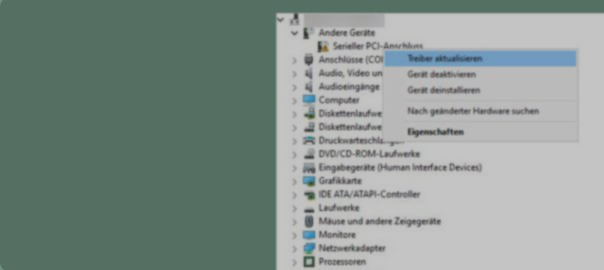Prangt ein Warnsymbol beim Eintrag Ihres Seriellen PCI-Anschluss im Geräte-Manager, funktioniert er nicht. Dahinter verbergen sich im allgemeinen Treiberfehler. Machen Sie sich aber keine Sorgen. Nachdem Sie diesen Beitrag gelesen haben, sind Sie in der Lage, das Problem selber schnell zu beheben.
2 Lösungswege zur Fehlerbehebung:
Wie schon erwähnt, steht das Problem in der Regel mit Ihrem problematischen Treiber in Verbindung – Der Treiber für Seriellen PCI-Anschluss wird nicht installiert oder es ist keinen kompatiblen Treiber für Seriellen PCI-Anschluss vorhanden.
Sie müssen also einfach einen neuesten und korrekten Treiber downloaden und installieren. Dazu stellen wir Ihnen 2 Optionen vor.
- Seriellen PCI-Anschluss Treiber über Geräte-Manager downloaden und installieren
- Seriellen PCI-Anschluss Treiber automatisch downloaden und installieren (Empfohlen)
Option 1: Seriellen PCI-Anschluss Treiber über Geräte-Manager downloaden und installieren
Sie können direkt über Geräte-Manager nach Treibern suchen. Die unteren Schritte leiten Sie durch den Prozess.
1) Drücken Sie auf Ihrer Tastatur gleichzeitig die Windows-Taste + R.
2) Tippen Sie devmgmt.msc in den Textfeld ein und drücken Sie die Eingabetaste.
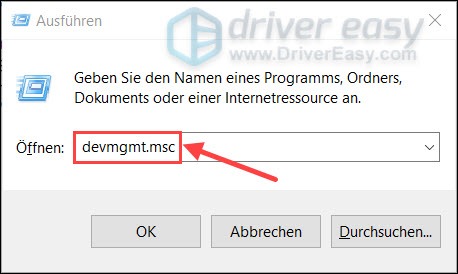
3) Doppelklicken Sie im Geräte-Manager auf Andere Geräte, um diese Kategorie zu erweitern.
Klicken Sie anschließend mit der rechten Maustaste auf Serieller PCI-Anschluss und wählen Sie Treiber aktualisieren aus.
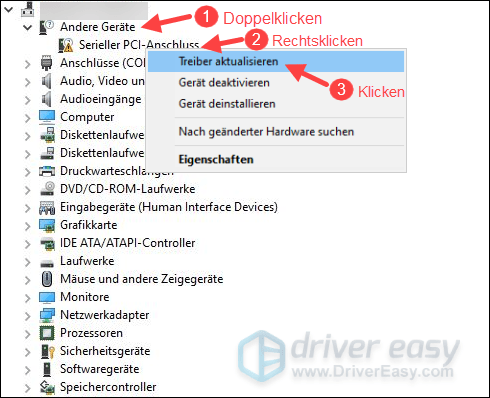
4) Klicken Sie auf Automatisch nach aktualisierter Treibersoftware suchen.

5) Windows beginnt dann die Suche im Internet nach entsprechendem Treiber. Wenn so ein Treiber verfügbar ist, installiert Windows ihn automatisch auf Ihrem PC.
6) Starten Sie Ihren PC neu und überprüfen Sie, ob Serieller PCI-Anschluss an Ihrem PC ordnungsgemäß funktioniert.
Option 2: Seriellen PCI-Anschluss Treiber automatisch downloaden und installieren (Empfohlen)
Aus irgendeinem Grund verfügt Windows unter Umständen über keinen oder keinen aktuellsten Treiber für Ihren Seriellen PCI-Anschluss. In diesem Fall müssen Sie einen korrekten und neuesten Treiber selber finden und installieren. Wir empfehlen Ihnen, unseres Tool – Driver Easy zu verwenden.
Driver Easy erkennt Ihr System automatisch und findet richtige Treiber dafür. Sie müssen nicht genau wissen, welches System Ihr Computer hat. Sie brauchen auch kein Risiko von Herunterladen und Installation eines falschen Treibers einzugehen. Außerdem brauchen Sie sich keine Sorgen darum zu machen, dass Sie bei der Installation Fehler begehen.
Beide Driver Easy Gratis- und Pro-Version durchsuchen nun Ihren Computer und listen alle benötigten Treiber auf. Aber mit der Pro-Version schaffen Sie alles mit nur 2 Klicks (und Sie erhalten volle Unterstützung sowie eine 30-tägige Geld-zurück-Garantie).
1) Downloaden und installieren Sie Driver Easy.
2) Führen Sie Driver Easy aus und klicken Sie auf Jetzt scannen. Alle fehlerhaften Treiber auf Ihrem PC werden innerhalb einer Minute erkannt.
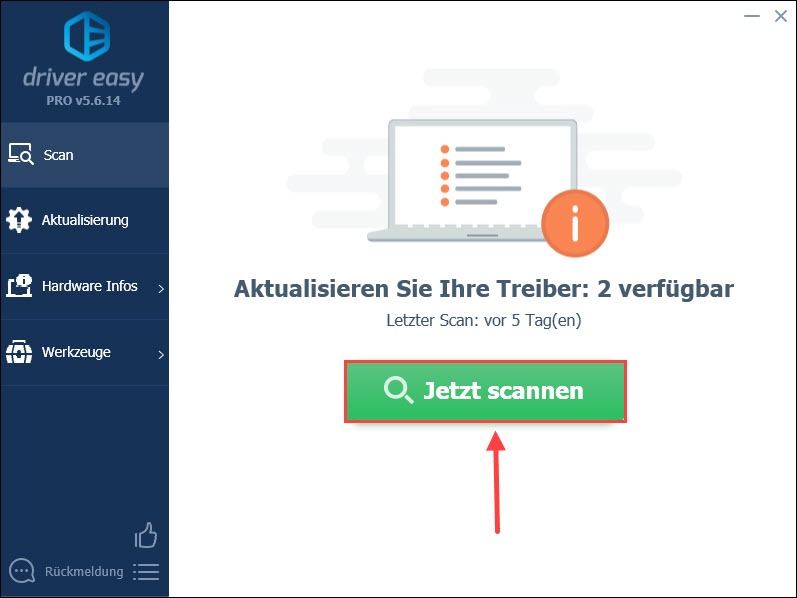
3) Klicken Sie auf Alle aktualisieren, um alle veralteten oder fehlerhaften Treiber auf Ihrem PC zu aktualisieren. (In diesem Fall ist die Pro-Version erforderlich – Sie werden aufgefordert, die Gratis-Version auf die Pro-Version upzugraden, wenn Sie auf die Schaltfläche „Alle aktualisieren“ klicken. )
Wenn Sie keine Pro-Version kaufen möchten, können Sie natürlich auch Gratis-Version benutzen. Aber jedesmal lässt sich nur ein neuer Treiber herunterladen und Sie müssen die neuen Treiber mit dem standardmäßigen Windows-Prozess installieren.
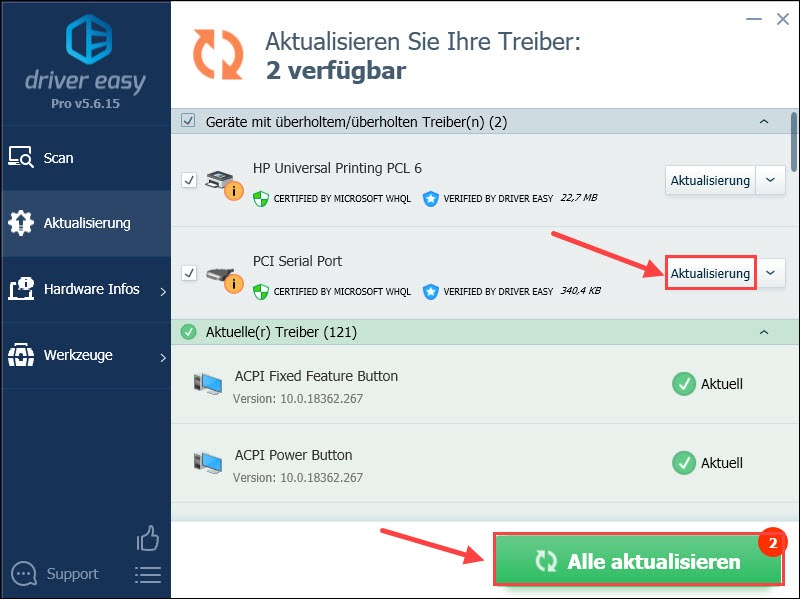
4) Starten Sie Ihren PC neu und überprüfen Sie, ob Serieller PCI-Anschluss an Ihrem PC ordnungsgemäß funktioniert.
So einfach ist das! Wir freuen uns darauf, dass Sie einen Kommentar unten schreiben, um uns wissen zu lassen, welche Option Ihnen geholfen hat oder ob Sie dazu noch andere Fragen hätten.